Escanee el código QR de WhatsApp en Android
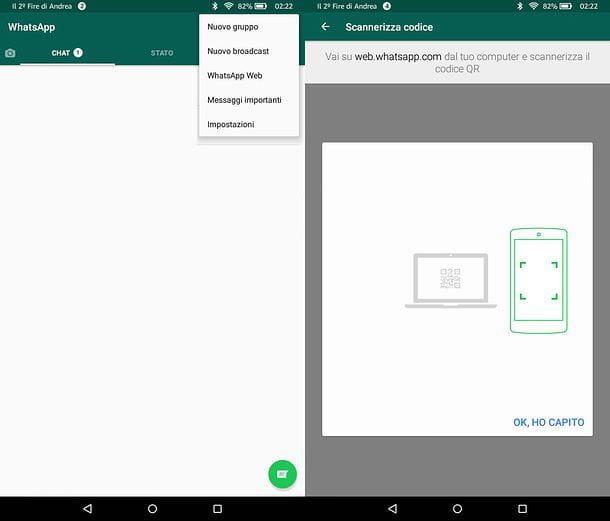
Si quieres aprender cómo escanear el código QR de WhatsApp y usa una terminal Android, conéctese a WhatsApp Web o abra el cliente oficial de WhatsApp para Windows y macOS y espere a que se escanee el código QR.
En este punto, abra WhatsApp en su teléfono inteligente (o tableta) y seleccione la pestaña Charla que se encuentra en la parte superior. Luego presione el botón (...) ubicado en la parte superior derecha y elija el elemento web WhatsApp en el menú que se abre. En la siguiente pantalla, si es la primera vez que conecta su WhatsApp a WhatsApp Web o WhatsApp para Windows / macOS, se le mostrará una pantalla de presentación para explicar cómo funciona el servicio.
Así que presiona el botón OK, lo tengo y escanee el código QR simplemente enmarcándolo con la cámara de su dispositivo. Asegúrese de enmarcar el código manteniendo la distancia correcta de la PC con una mano firme: el código debe estar dentro de la caja de luz y sus bordes deben coincidir con los indicadores blancos que ve en la pantalla del teléfono o tableta. Además, en el caso de que se establezca un método de desbloqueo a través del reconocimiento biométrico en su teléfono inteligente, también será necesario para acceder a WhatsApp Web.
Si no es la primera vez que usa WhatsApp Web o WhatsApp para PC, puede comenzar a escanear un nuevo código QR y luego acceder a WhatsApp Web y WhatsApp para computadora desde una nueva estación de trabajo presionando el botón (...)seleccionando el artículo web WhatsApp desde el menú que se abre y presionando el botón (+) ubicado en la parte superior derecha.
Dejando la marca de verificación junto al artículo Mantente conectado, podrá acceder a WhatsApp Web o WhatsApp para computadora nuevamente sin tener que escanear el código QR primero. Esto significará ahorrar un tiempo valioso, pero también exponerse a nuevos riesgos potenciales de privacidad. Al dejar abierto el acceso a WhatsApp, de hecho, cualquiera que tenga en sus manos su PC podrá acceder a sus conversaciones simplemente abriendo el navegador o iniciando el cliente oficial de WhatsApp para Windows o macOS. ¡Piense detenidamente antes de continuar y escanee el código QR!
Escanea los códigos QR recibidos en WhatsApp
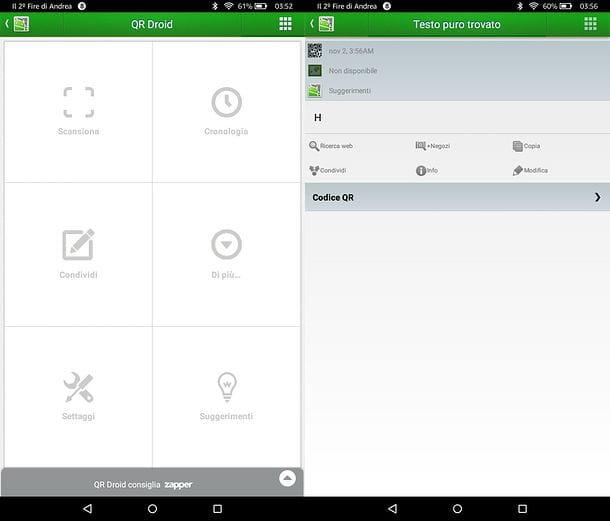
¿Has recibido un código QR dentro de una conversación en WhatsApp y no sabes cómo averiguar su contenido? No te preocupes, solo necesitas una aplicación gratuita que puedes encontrar en Google Play Store: se llama QR Droid y es extremadamente fácil de usar.
Para instalar QR Droid en su teléfono inteligente (o tableta), abra el Play Store (el icono con el símbolo de color ▶ colored ubicado en la pantalla de inicio de Android o en la pantalla donde están los iconos de todas las aplicaciones instaladas en el dispositivo), busque QR Droid adentro y continúe tocando primero en el ícono de la aplicación (el robot verde en el código QR) y luego en el botón Instalar / Aceptar.
Cuando se complete la instalación, inicie QR Droid, omita la pantalla de presentación inicial y primero presione el icono con i 9 cuadrados ves en la parte superior derecha y luego en el botón Más…, que encontrará en la pantalla que se abre. En este punto, elija la opción Decodificación de imágenes, indica la aplicación con la que desea seleccionar la imagen que contiene el código QR (ej. Google Photos o galería) y proceda a seleccionar la imagen a decodificar.
En unos momentos, QR Droid debería mostrarle el contenido del código QR presente en la imagen seleccionada. Si en la lista de imágenes guardadas en tu smartphone (o tablet) no encuentras la imagen con el código QR que recibiste en WhatsApp, abre el chat en el que te enviaron el código y empieza a descargar la imagen presionando el icono de flecha colocado en su miniatura. Si no ve ninguna flecha en la miniatura de la imagen, presione directamente sobre esta última, toque el botón (...) ubicado en la parte superior derecha, seleccione el elemento cuota en el menú que se abre y elija una aplicación en la que guardar el archivo (por ejemplo, ES File Manager o cualquier otro administrador de archivos para Android).
Escanee el código QR de WhatsApp en iPhone
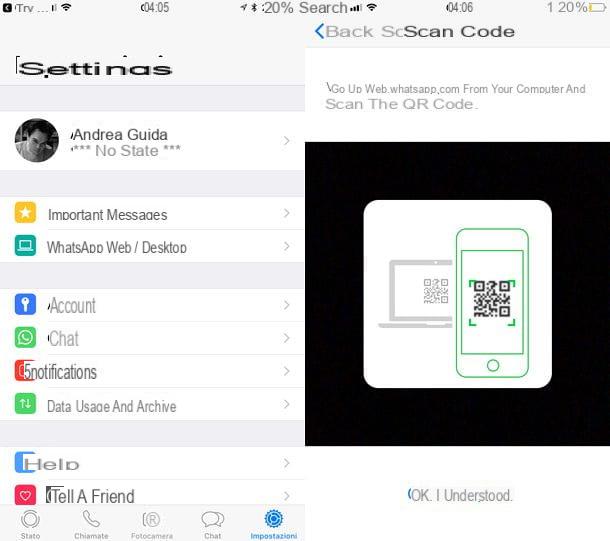
Si usas un iPhone, puedes escanear el código QR de WhatsApp y acceder a soluciones como WhatsApp Web o el cliente oficial de WhatsApp para Windows y macOS siguiendo un procedimiento tan sencillo como el visto anteriormente para Android.
Después de abrir WhatsApp Web o WhatsApp para computadora, espere a que aparezca el código QR que se escaneará, comience WhatsApp en tu "iPhone por" y selecciona la tarjeta ajustes ubicado en la parte inferior derecha.
En este punto, toque el elemento WhatsApp Web / Desktop, seleccione la opción Escanea el código QR presente en la pantalla que se abre, presiona el botón OK, lo tengo y enmarque el código QR necesario para acceder a WhatsApp Web o WhatsApp para Windows y macOS. Intente ser preciso al escanear el código y mantenga una distancia segura de la pantalla de la PC. Si se le solicita, confirme la conexión con el Face ID o Touch ID de su dispositivo.
Como hice en el capítulo de la guía dedicado a Android, también en este caso les recuerdo que al dejar la marca de verificación en la opción Mantente conectado puede ahorrar tiempo si no vuelve a escanear el código QR de WhatsApp Web / WhatsApp Desktop, pero puede enfrentarse a posibles riesgos de privacidad (el acceso a los servicios permanecerá abierto y, por lo tanto, sus chats estarán potencialmente a merced de cualquiera que los toque en su PC) .
Escanea los códigos QR recibidos en WhatsApp
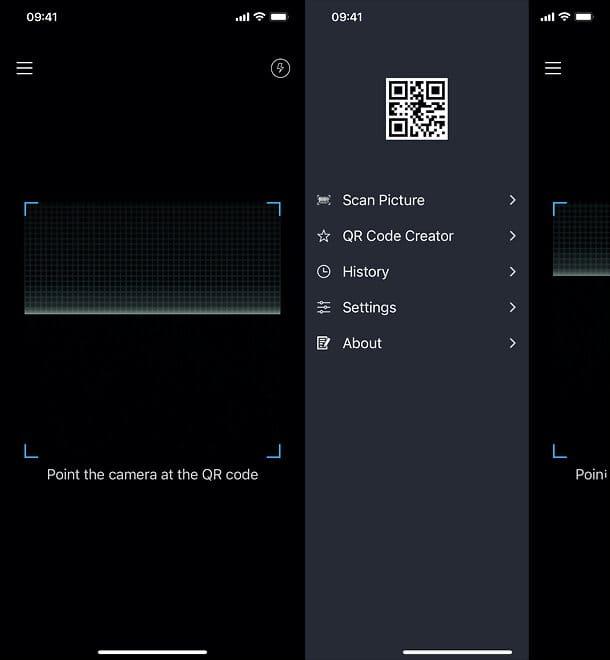
¿Un amigo tuyo te envió un código QR en WhatsApp y no sabes cómo descifrar su contenido? No hay problema. Al instalar QR Scanner, una aplicación gratuita disponible en la App Store, puede tomar la imagen que contiene el código QR de la galería de su iPhone (todas las imágenes recibidas a través de WhatsApp terminan automáticamente en la galería de iOS) y descifrar su contenido en poco tiempo. .
Una vez completada la instalación de la aplicación, inicie QR Scanner, permítale acceder al cámara de su iPhone, presione el botón ☰ ubicado en la parte superior izquierda y seleccione el elemento Escanear imagen en el menú que se abre. Por lo tanto, otorgue permiso para acceder a la Galería, elija la imagen QR para escanear y listo.
Escanee el código QR de WhatsApp en otros sistemas

Si bien no se ha desarrollado tan activamente como en Android e iOS, WhatsApp también está disponible en 10 Windows Mobile (donde todavía recibe actualizaciones bastante frecuentes) Nokia S60, Nokia S40 e BlackBerry OS. Si tiene un teléfono inteligente equipado con uno de los sistemas operativos en cuestión, abra WhatsApp Web o el cliente oficial de WhatsApp para Windows y macOS y siga las instrucciones a continuación para escanear el código QR necesario para usar el servicio en su computadora.
- 10 Windows Mobile - presiona el botón (...) ubicado en la parte inferior derecha y seleccione el elemento web de whatsapp en el menú que se abre.
- Nokia S60 - sube Menú y seleccione el artículo web WhatsApp en el menú que se abre.
- BlackBerry - sube Chat> Menú> WhatsApp Web.
- BlackBerry 10 - desplácese hacia abajo en la pantalla y seleccione el elemento relacionado con web WhatsApp.
- Nokia S40 - deslice la pantalla hacia arriba y seleccione el elemento relacionado con web WhatsApp.
Si le envían un código QR en el chat y desea ver su contenido, use una de las muchas aplicaciones para escanear códigos QR disponibles en la tienda de su teléfono inteligente.
Administrar el acceso a WhatsApp Web / Desktop
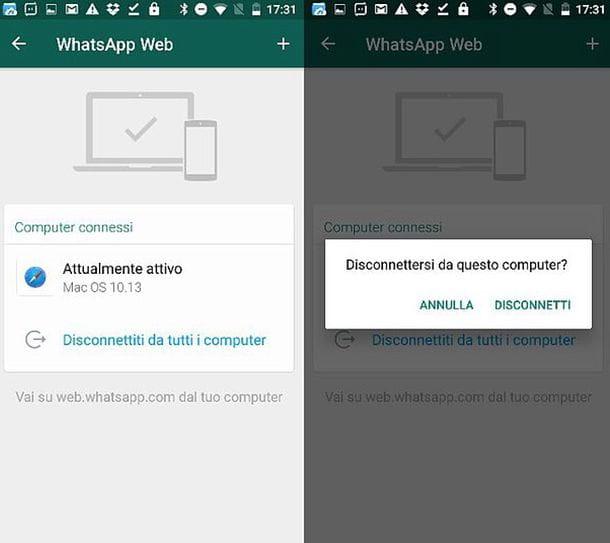
Para los problemas de privacidad de los que te he hablado varias veces en esta publicación, te recomiendo que revises la lista de accesos a WhatsApp Web y WhatsApp Desktop: de esta forma podrás cerrar cualquier acceso desde un ordenador que ya no uses y podrás notar cualquier acceso no autorizado a tu cuenta (riesgo bastante remoto, pero no del todo inexistente).
Para consultar la lista de accesos a WhatsApp Web y WhatsApp Desktop, inicie la aplicación WhatsApp en su teléfono inteligente. En este punto, si está utilizando un dispositivo Android, primero presiona el botón (...) ubicado en la parte superior derecha y luego en el elemento web WhatsApp presente en el menú que se abre. Si usa un iPhoneen su lugar, ve a la tarjeta ajustes (abajo a la derecha) y sube WhatsApp Web / Desktop.
En este punto, consulte la lista de todas las sesiones abiertas de WhatsApp Web / WhatsApp Desktop y, si usa un terminal Android, presiona sobre los que desea cerrar, luego confirma con el botón Desconectar. Si usa un iPhone, en su lugar, identifique las sesiones web / de escritorio de WhatsApp que desea cerrar, deslícelas de derecha a izquierda y presione el botón Desconectar que aparece de lado.
Si lo desea, también puede cerrar todas las sesiones de WhatsApp Web y WhatsApp Desktop actualmente activas. ¿Cómo? Simplemente presionando sobre el artículo Desconectarse de todas las computadoras y confirmando con el botón Desconectar que aparece en la pantalla. Todas las computadoras que tuvieron acceso a su cuenta de WhatsApp serán desconectadas y luego requerirán que el código QR sea escaneado nuevamente.
Nota: Si tienes miedo de que puedan espiar tus conversaciones en WhatsApp y no sabes cómo remediar el problema o prevenirlo, consulta mi tutorial sobre cómo entender si se está espiando WhatsApp.
- Muchos piensan que el término "escaneo" es incorrecto. En realidad, según lo escrito por la Accademia della Crusca, su uso es tolerable, tanto como el de términos como "escanear" o "escanear". ↩︎


























